怎么用photoshop做出部分半透明效果?
来源:网络收集 点击: 时间:2024-05-08【导读】:
photoshop是非常好用的图片编辑处理软件,今天,小编想来和大家分享,怎么用photoshop做出部分半透明效果,希望能够帮到大家。品牌型号:华硕P43SJ系统版本:windows7软件版本:photoshopCS6方法/步骤1/5分步阅读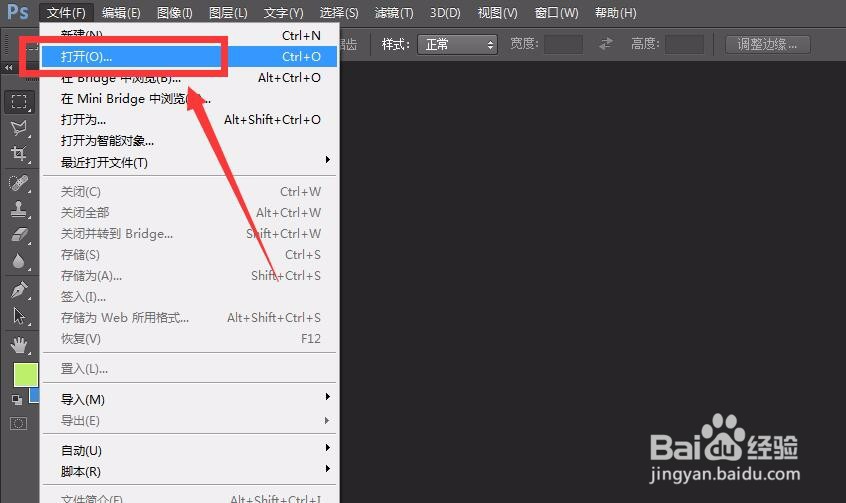
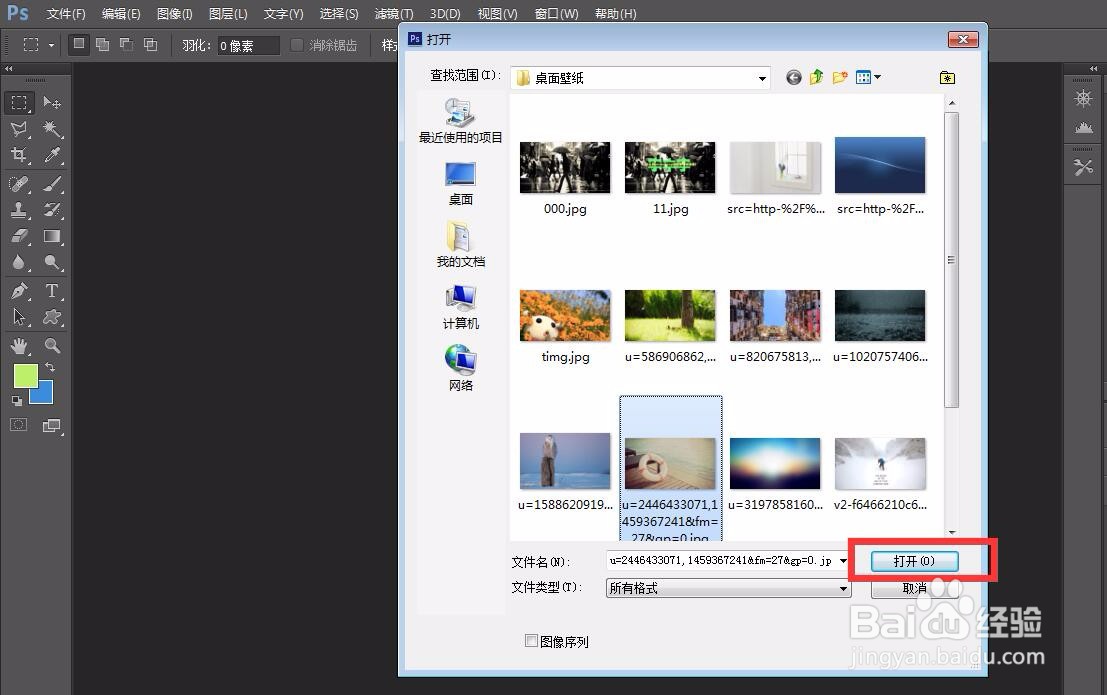 2/5
2/5 3/5
3/5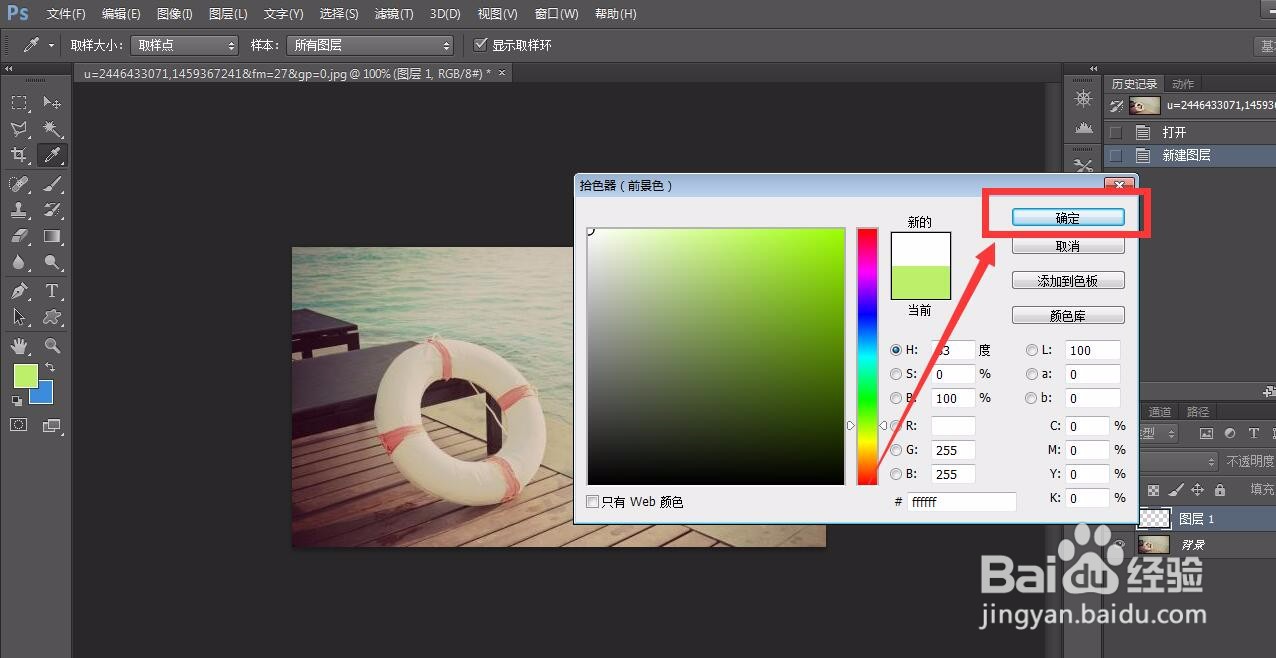
 4/5
4/5 5/5
5/5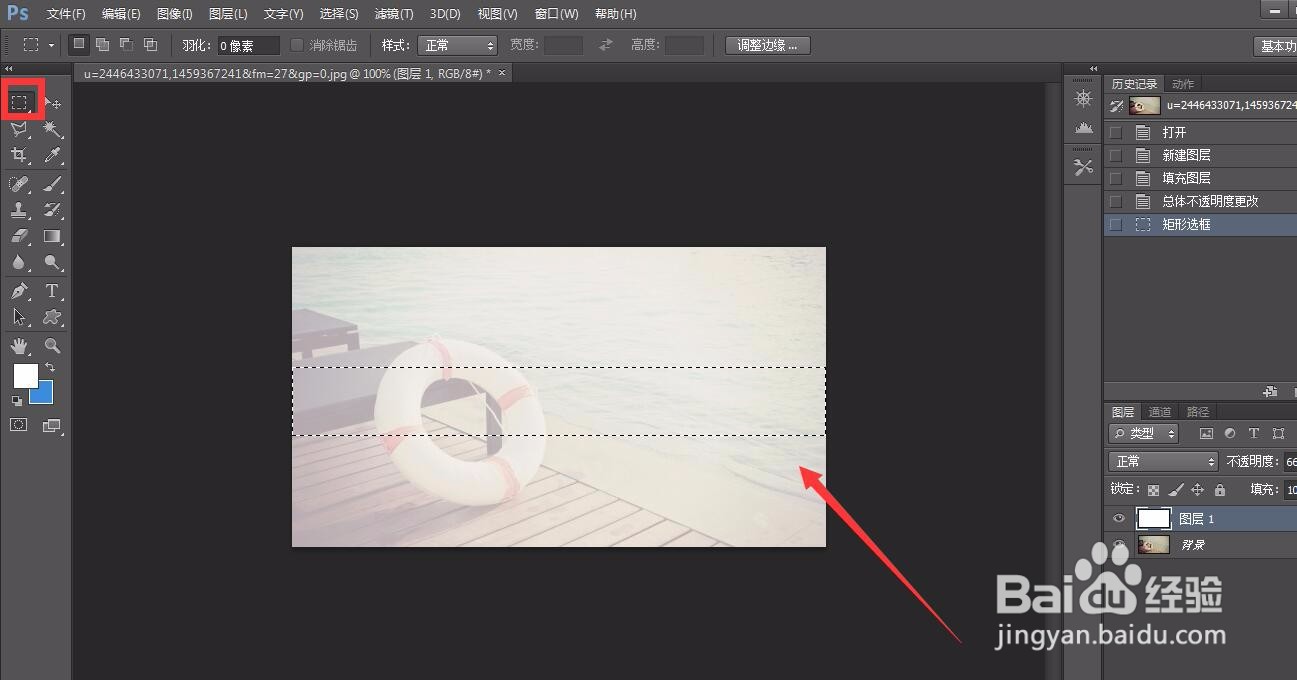
 PHOTOSHOP
PHOTOSHOP
首先,我们打开photoshop,点击左上角【文件】——【打开】,打开需要处理的图片。
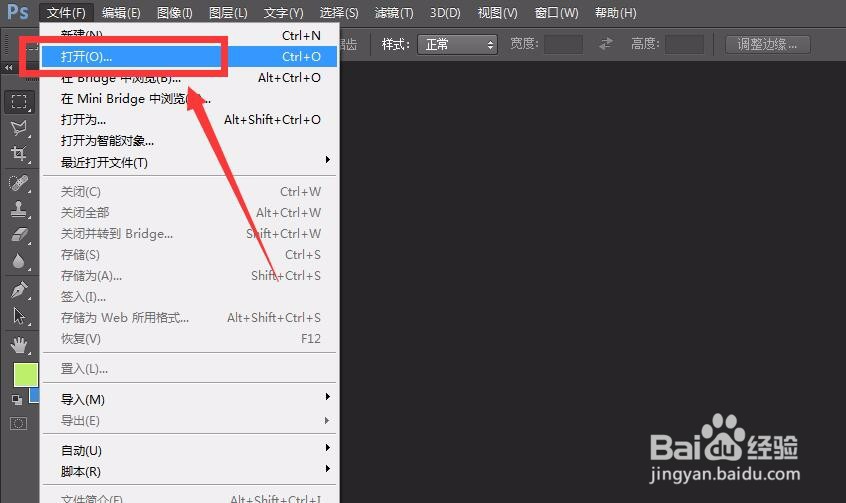
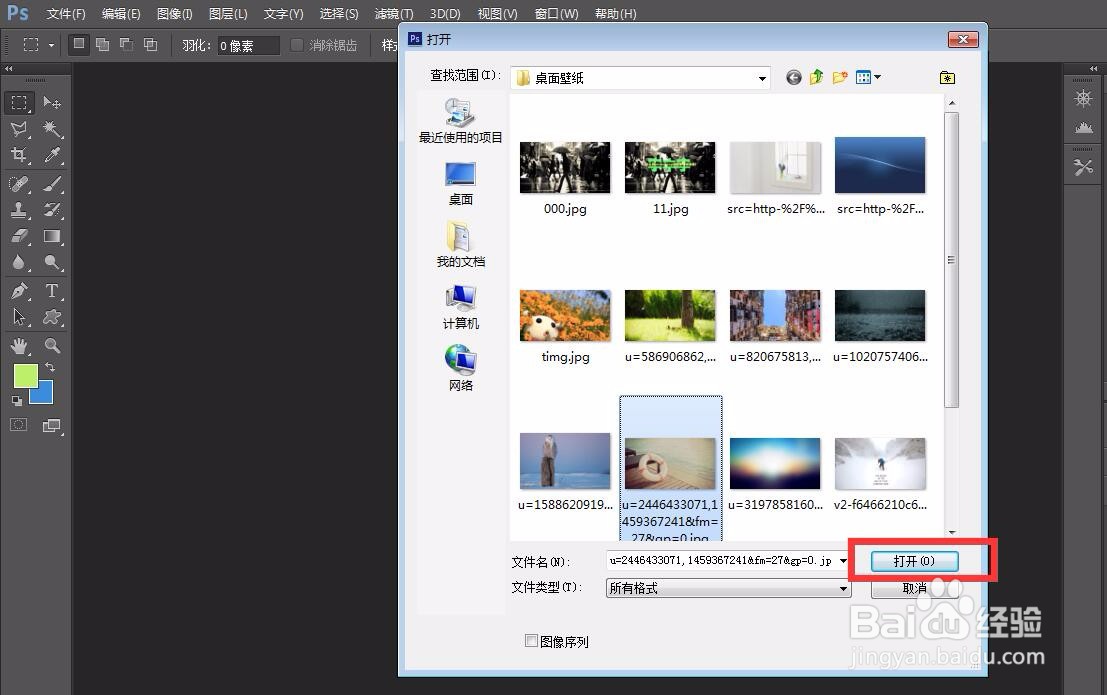 2/5
2/5点击右下角的图层面板上的新建图层图标,新建空白图层。
 3/5
3/5点击左侧工具栏的前景色,设置前景色为白色,按快捷键alt和delete键进行图层填充。
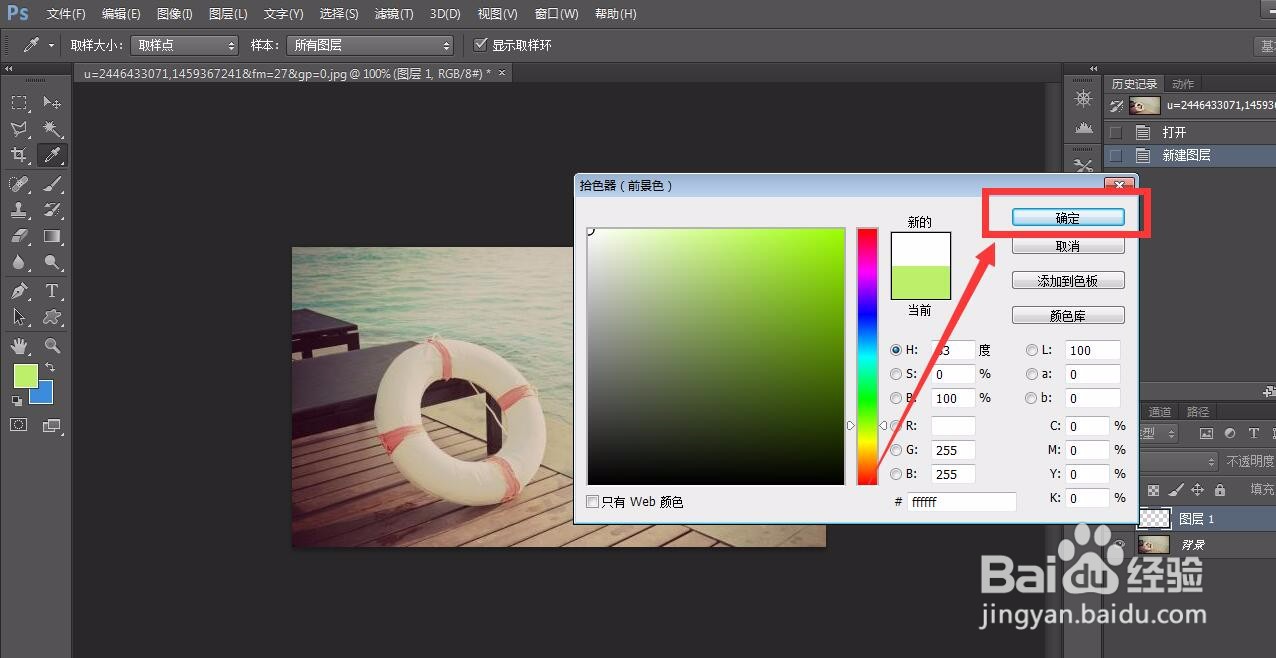
 4/5
4/5在右侧的图层面板中,将新建图层的不透明度降低到自己满意的效果,如下图。
 5/5
5/5最后,用选区工具选择部分区域后,按delete键进行删除,这样我们就完成了部分半透明图片效果的制作了。
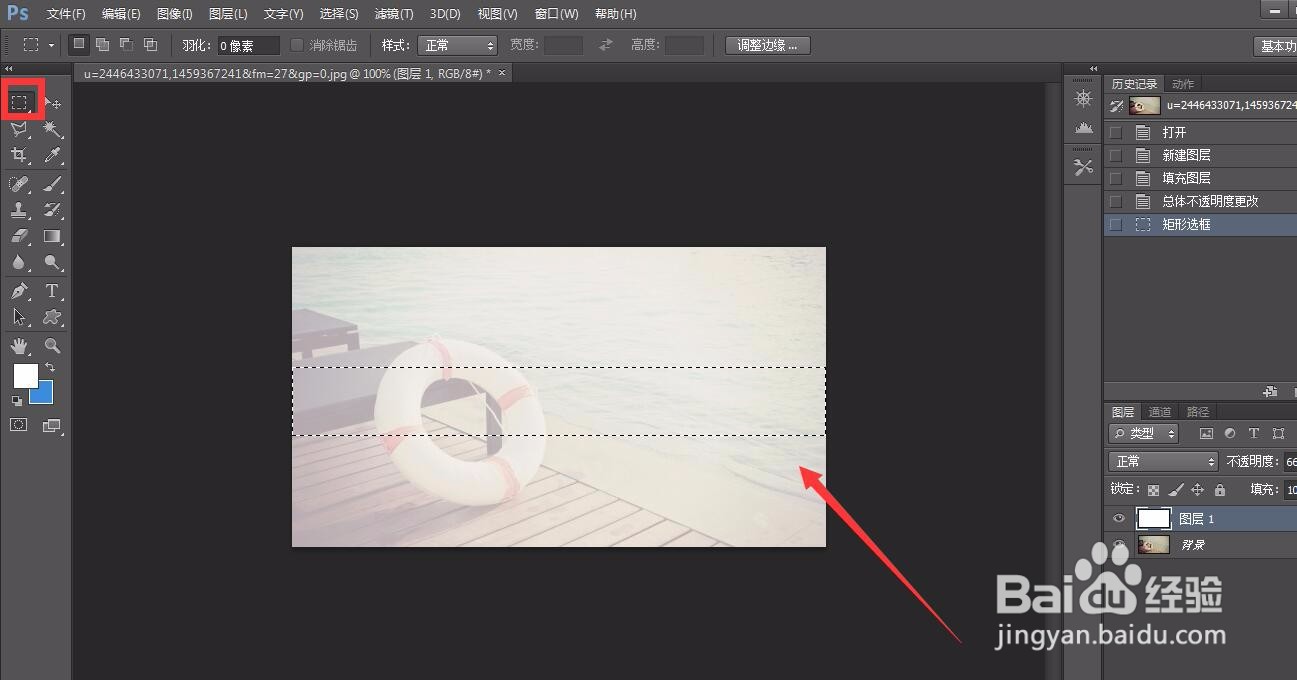
 PHOTOSHOP
PHOTOSHOP 版权声明:
1、本文系转载,版权归原作者所有,旨在传递信息,不代表看本站的观点和立场。
2、本站仅提供信息发布平台,不承担相关法律责任。
3、若侵犯您的版权或隐私,请联系本站管理员删除。
4、文章链接:http://www.1haoku.cn/art_706551.html
上一篇:金蝶 K3 WISE如何让仓库允许负库存?
下一篇:PS如何制作木纹素材效果
 订阅
订阅